Létrehozás, a lejátszási lista hozzáadása és eltávolítása az iTunes -ban

- 1620
- 352
- Deák Kornél
Az iTunes használatával a felhasználó meghallgathatja a zenei slágereket, és elküldheti azokat a készülékére. Annak érdekében, hogy ne küldjék el az egyes kompozíciókat külön -külön, hozzáadhatók a lejátszási listákhoz. Ez egy nagyon hasznos eszköz, amely lehetővé teszi saját zenei kollekcióinak létrehozását.

A lejátszási lista létrehozása, törlése és szerkesztése az iTunes -ban.
Lejátszási lista létrehozása
Először ki kell találnia, hogyan lehet lejátszási listát létrehozni az iTunes -ban egy iPhone -on.
- Mindenekelőtt el kell indítania a "Zene" alkalmazást, amely már az okostelefonon található.
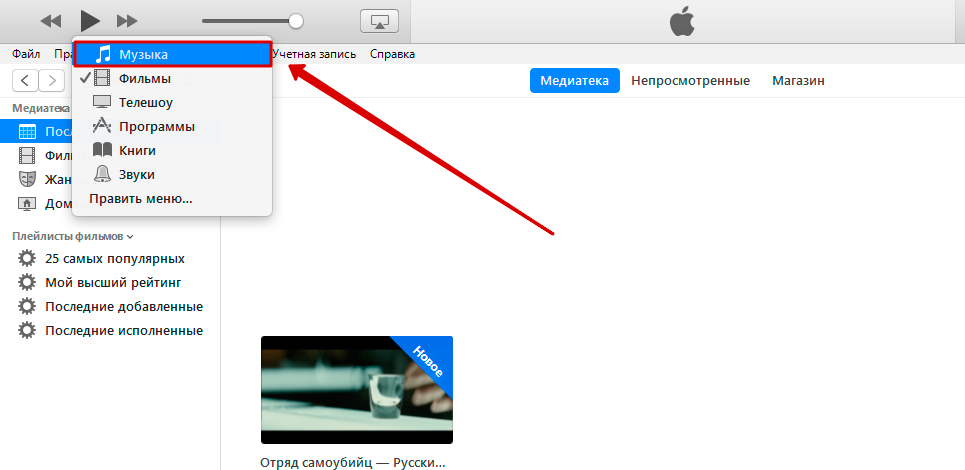
- Nézd meg a bal alsó sarkot. Ott látni fogja a "Playlists" részt. Menj oda.
- Kattintson az "Új lejátszó" gombra.
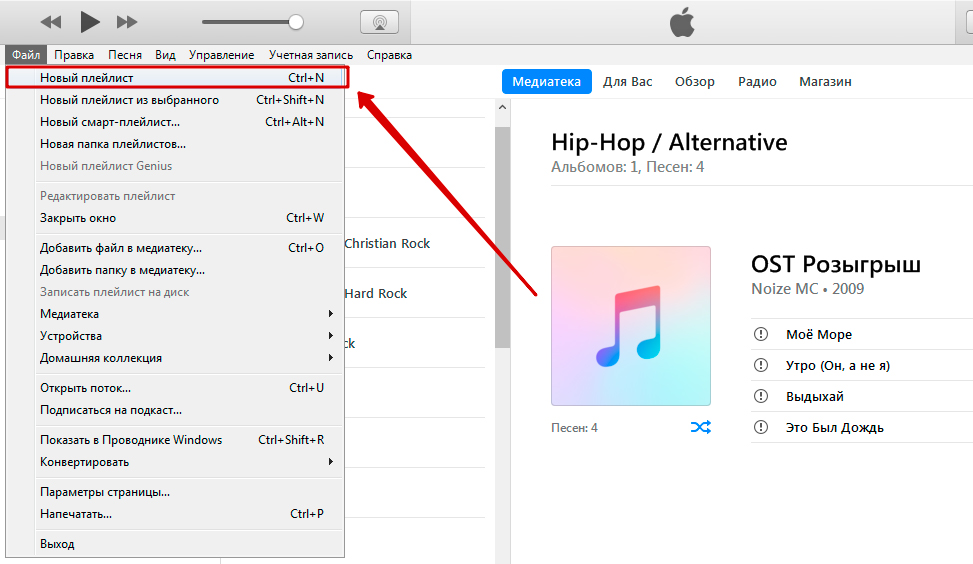
- Gyere ki egy nevet a dallamok csoportjának. Ha dallamokat szeretne küldeni, amelyekre sportol, akkor a névbe "sportot" írhat. Kattintson a "Mentés" kattintás után.
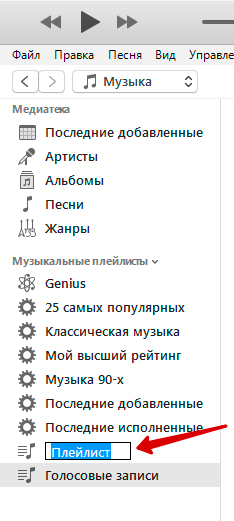
- A dalok listája megjelenik előtted. A nevük jobb oldalán plusz jel lesz. A rá kattintással adjon hozzá dalokat a lejátszási listához.
- A művelet befejezése után kattintson a "Ready" gombra.
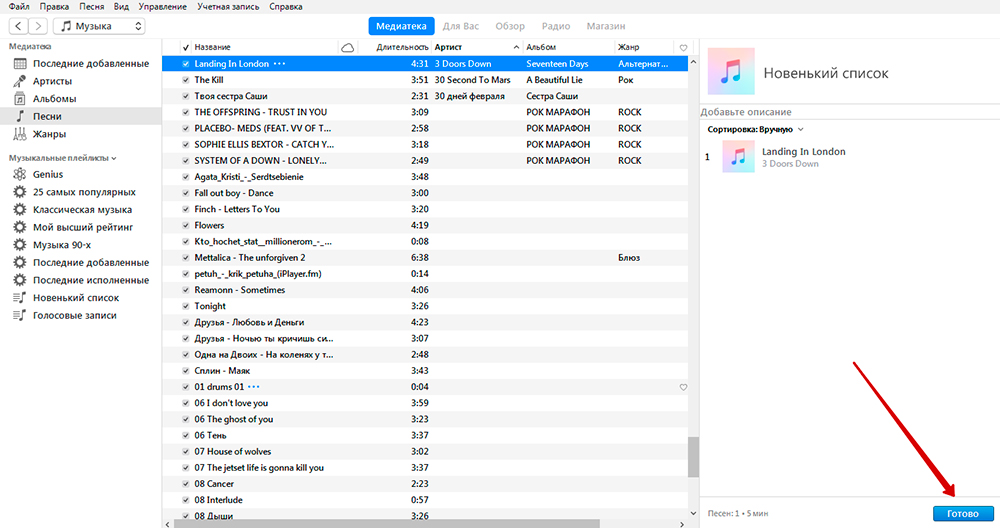
Most már tudja, hogyan készítsen lejátszási listát a készüléken.
Okosjátékos
Ez a funkció hasznos azoknak a felhasználóknak, akik nem akarnak manuálisan manuálisan dobni a zenét. Meg kell jelölnie a szükséges zene, időtartam és így tovább műfaját. Ehhez szükséged van:
- File ® Új intelligens lejátszó
- Jelezze meg a szükséges paramétereket.
Most már tudod, hogyan lehet létrehozni egy ilyen érdekes listát a dalokról az Aytyuns -ban.
Atyuns átvitel az iPhone -ra
Az is hasznos lesz kitalálni, hogyan lehet különféle információkat továbbítani az iTunes -ból az iPhone -ra. Ehhez szüksége lesz egy számítógépre és az internetre.
A jegyzet! A számítógépen AyTyuns alkalmazásnak kell lennie.- Csatlakoztassa az okostelefont a számítógéphez USB -kábel segítségével.
- Aktiválja a fiókot a segédprogramban, majd töltse le az alkalmazást az iTunes Store -ból (általában pénzbe kell befektetnie).
- Engedélyezze a számítógépet. Lépjen a "Synchronization" ® "programba". Tegyen egy piport a "Az összes kapcsolattartó szinkronizálása" című cikket.
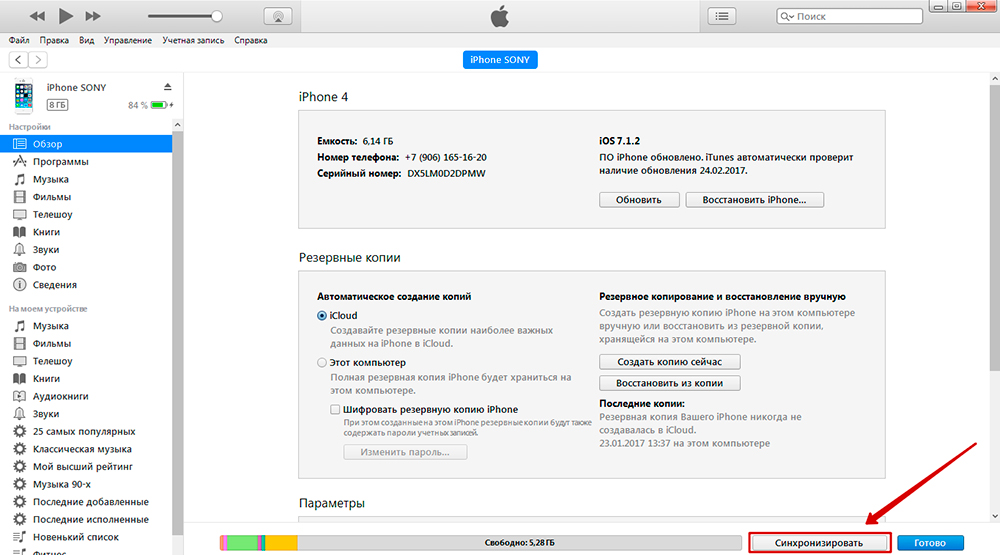
Ha az alkalmazásokat át kell vinnie az egyik telefonról a másikra, akkor először csatlakoztassa azt, amelyen anyag van az átutaláshoz. Értse meg a programot létrehozó programot egy biztonsági másolat -példány létrehozásához. Válassza ki ezt a telefont, és csatlakozzon egy másikhoz. Megjelenik egy párbeszédpanel. Válassza a "Visszaállítás ..." lehetőséget. A készülék újraindul. Ezután válasszon egy új eszközt a program menüben. Lépjen a "Synchronization" ® "programba". Ezután ismételje meg az előző utasítás 3. pontját.
Zseniális lejátszási lista
Az ilyen típusú választás, mint zseniális, lehetővé teszi a stílus stílusának, a stílusának időtartamának meghallgatását. Alkotása nem lesz nehéz. Kezdetben látogasson el a "Zene" ® "Playlists" ® "Genius" oldalra. Válasszon egy dalt azon a alapon, amely alapján lejátszási listát hoznak létre. Kész! Indítsa el a lejátszást, és hallgassa meg a hozzáadott kompozíciókat.
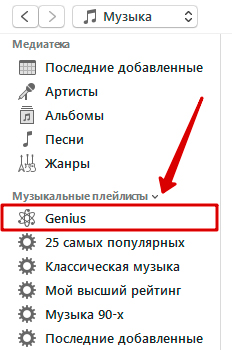
Eltávolítás és szerkesztés
Mindenképpen tudnia kell, hogyan kell szerkeszteni, vagy ha szükséges, hogy eltávolítsa a lejátszási listát az iTunes -ban. A lejátszási lista szerkesztéséhez (mindkettő hozzáadhat és eltávolíthat a zenét) kattintson rá a jobb egérgombbal, majd válassza ki a "Szerkesztés" elemet. A kompozíció hozzáadásához húzza a program jobb oldalára, és kattintson rá a sáv eltávolításához, majd kattintson a "Törlés" gombra. A teljes kiválasztás eltávolításához kattintson rá a jobb egérgombbal, majd kattintson a "Törlés" gombra.
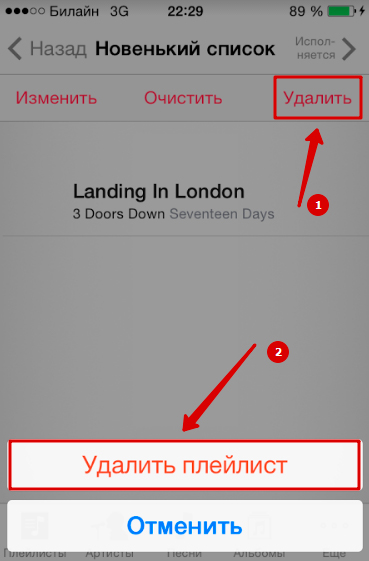
A cikk elolvasása után megtanulta, hogyan kell dolgozni az AyTyuns alkalmazásával. Kitaláltuk ennek a segédprogramnak az összes alapvető funkcióját. Reméljük, hogy az olvasás után nincs kérdése. Ha megvan nekik, akkor kérdezze meg őket a megjegyzésekben. Mi is hálásak leszünk, ha tetszik, és megosztja ezt a cikket barátaival.
- « A TeamViewer korlátozásainak megkerülése
- A könyvek hozzáadásának és törlésének módjai az iTunes -ban »

